- 公開日:
iPhoneのロック画面から懐中電灯(フラッシュライト)を削除する方法
iPhoneのロック画面から懐中電灯(フラッシュライト)を削除するには、コントロールセンターに関連する設定を調整するか、スクリーンタイムの設定を使用してアクセスを制限する必要があります。
以下の操作で、ロック画面からのコントロールセンターへのアクセスを管理することができます。
コントロールセンターから懐中電灯(フラッシュライト)を削除する
「設定」アプリを開きます。

「コントロールセンター」をタップします。
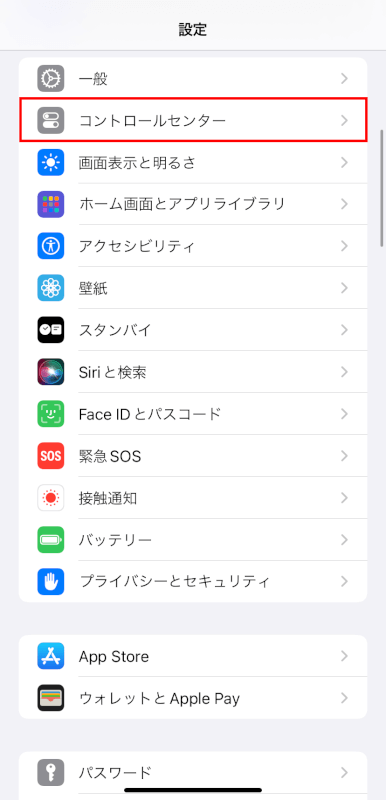
「フラッシュライト」の左横の「-」アイコンをタップします。
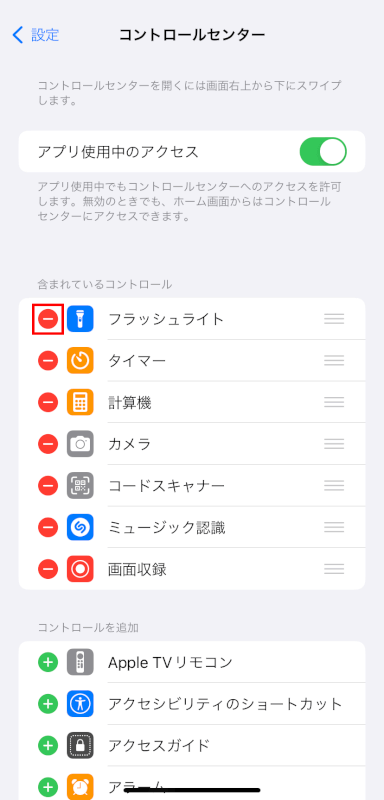
「フラッシュライト」の右横に「削除」が表示されるので、タップします。
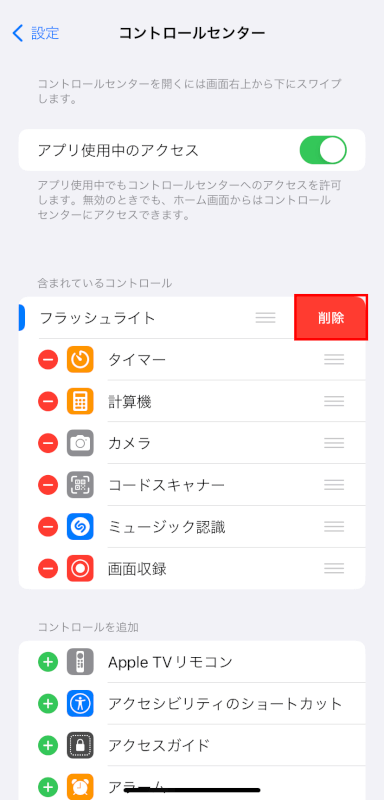
「含まれているコントロール」からフラッシュライトが削除されました。
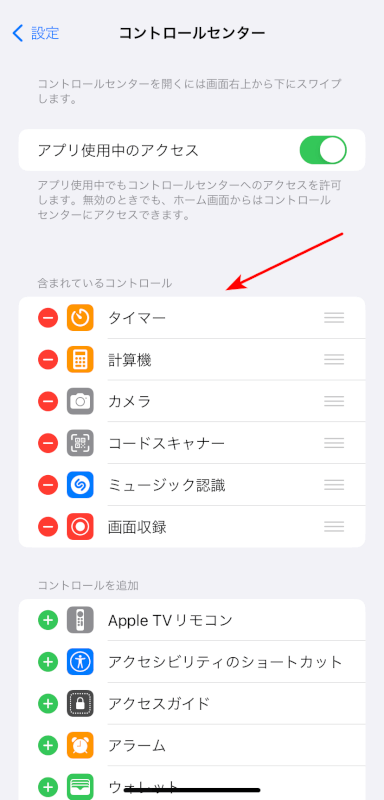
コントロールセンターを確認すると、赤枠のコントロールリストからフラッシュライトが削除されています。
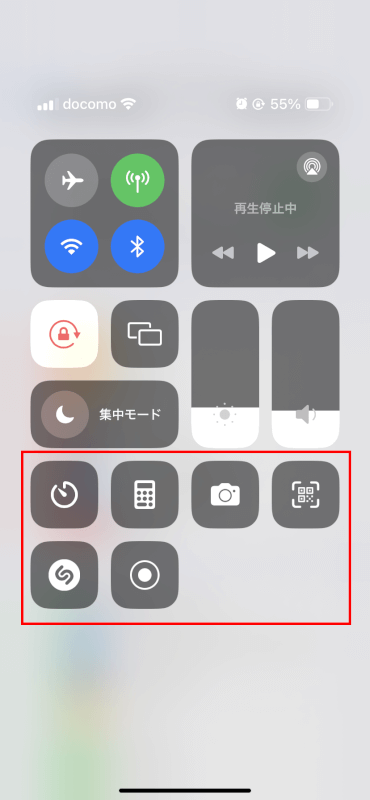
ロック画面でのコントロールセンターを無効にする
iPhoneがロックされているときにコントロールセンターにアクセスできないようにすることで、間接的にロック画面からフラッシュライト(懐中電灯)へのアクセスを制限できます。以下の手順で実行できます。
iPhoneで「設定」アプリを開きます。

下にスクロールして、「Face IDとパスコード」または「Touch IDとパスコード」をタップします(iPhoneのモデルにより異なります)。
パスコードを既に設定してある場合、パスコードを入力します。
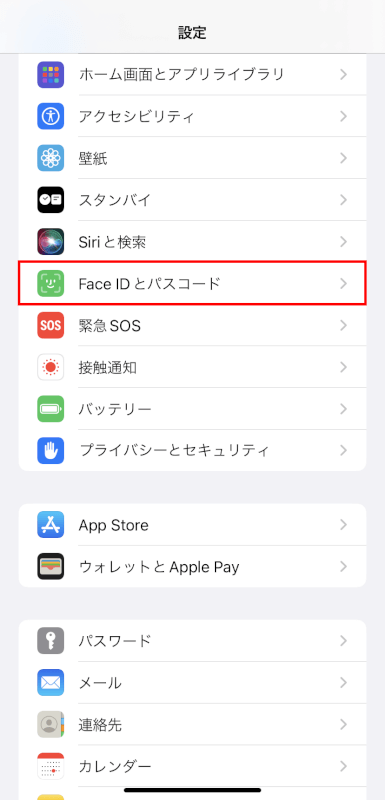
パスコードを設定していない場合、「パスコードをオンにする」をタップします。
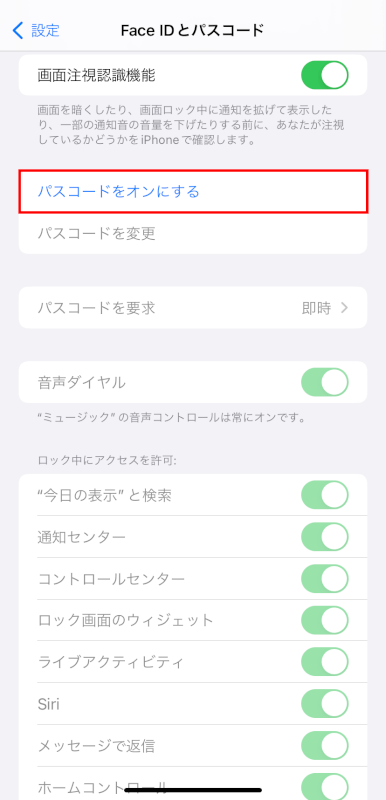
任意の6桁のパスコードを入力します。
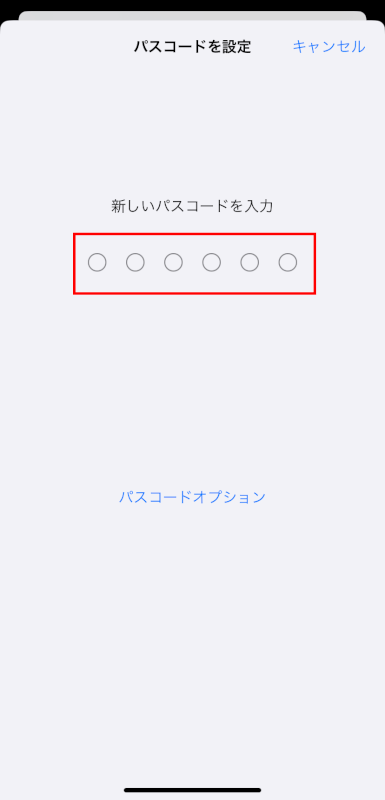
確認画面が表示されるので、先ほどと同様の6桁のパスコードを再び入力します。
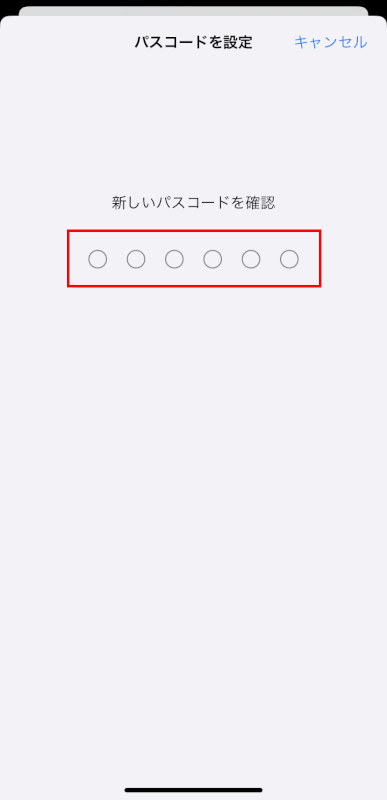
「ロック中にアクセスを許可」セクションまでスクロールし、「コントロールセンター」オプションをオフに切り替えます。
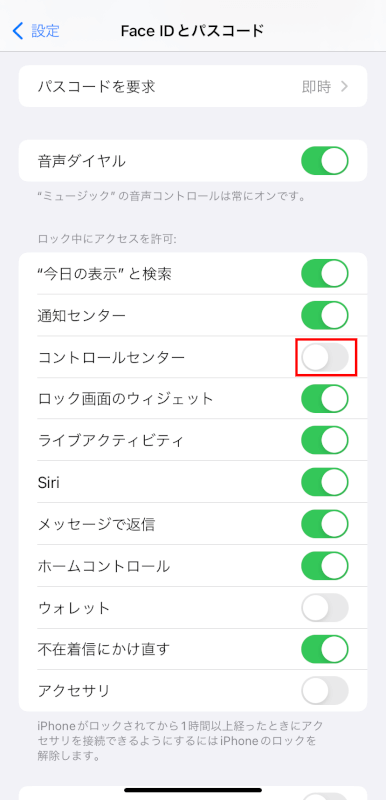
これにより、ロック画面からコントロールセンター(およびフラッシュライト)へのアクセスが無効になりますが、iPhoneがロックされているときに他のコントロールセンター機能へのアクセスも無効になります。
スクリーンタイムを使用してアクセスを制限する
別のアプローチとして、スクリーンタイム機能を使用してiPhoneの機能へのアクセスを制限することができますが、これは回避策であり、ロック画面のフラッシュライトボタンに直接影響を与えるわけではありません。
「設定」アプリを開きます。

「スクリーンタイム」をタップします。
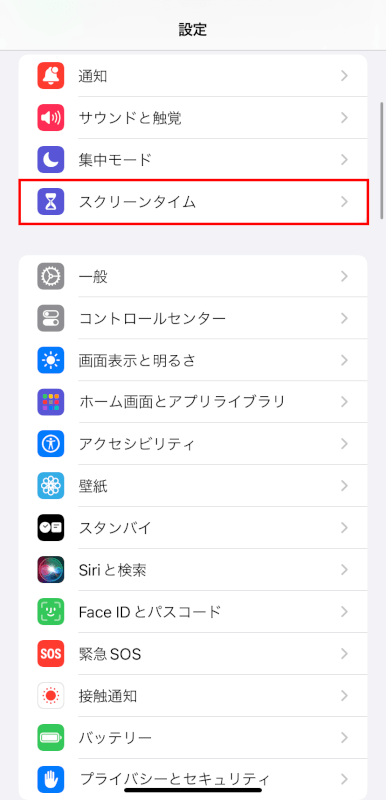
「休止時間」を使用して特定の機能へのアクセスを制限しますが、これは懐中電灯やロック画面へのアクセスを特に対象としているわけではありません。
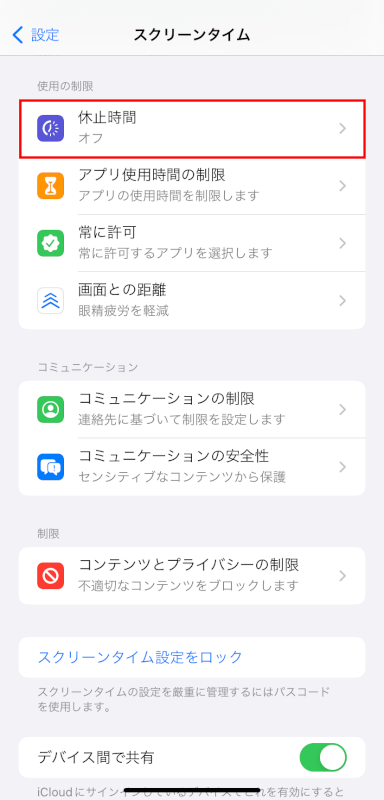
さいごに
Appleは頻繁にiOSの新機能や設定を更新するので、将来的にロック画面オプションをより直接的に制御する新しい更新があるかを確認することをお勧めします。
問題は解決できましたか?
記事を読んでも問題が解決できなかった場合は、無料でAIに質問することができます。回答の精度は高めなので試してみましょう。
- 質問例1
- PDFを結合する方法を教えて
- 質問例2
- iLovePDFでできることを教えて

コメント
この記事へのコメントをお寄せ下さい。